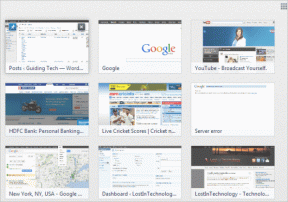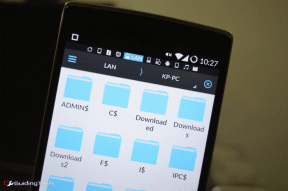Topp 9 måter å fikse mikrofon som ikke fungerer på Facebook Messenger
Miscellanea / / August 14, 2023
Selv om Messenger startet som en tekstmeldingsapp, la Facebook til slutt til støtte for taleanrop, videomøter, og talemeldinger. Det er en hendig måte å fortsette samtaler uten å bytte til en annen plattform. Du er imidlertid klar for en sur opplevelse når mikrofonen slutter å virke på Messenger. Her er de beste måtene å fikse mikrofonproblemer på Messenger.

Klager folk ofte over den skisseaktige stemmen din i Messenger-anrop? Problemet kan skyldes mikrofonproblemer på telefonen eller appen. La oss feilsøke Messengers mikrofonproblemer en gang for alle.
1. Sjekk mikrofontillatelse
Når du først prøver å sende en talemelding eller lage en samtale på Messenger, ber appen deg om å aktivere mikrofontillatelse. Hvis du nekter det, kan ikke Messenger få tilgang til enhetens mikrofon. Slik kan du aktivere tillatelsen.
iPhone
Trinn 1: Start Innstillinger-appen på iPhone.
Steg 2: Rull til Messenger. Aktiver mikrofonbryteren.


Android
Trinn 1: Trykk lenge på Messenger-appikonet og trykk på "i" for å åpne infomenyen.
Steg 2: Velg Tillatelser og åpne Mikrofon.


Trinn 3: Trykk på alternativknappen ved siden av alternativet «Tillat bare mens du bruker appen».

2. Fjern telefondekselet
Hvis telefondekselet blokkerer mikrofonen, kan du legge merke til dempet lyd under videoopptak og samtaler. Du bør fjerne den nåværende dekselet og velge en ny med nøyaktige hull for mikrofoner og høyttalere.
3. Rengjør telefonmikrofon
Det er en av hovedårsakene bak mikrofonproblemer i apper som WhatsApp, Facebook og Messenger. Over tid blir telefonmikrofonen fylt med støv, rusk og andre skitne partikler.
Du må rengjøre telefonmikrofonen nøye. Ikke bruk trykkluft. Det kan ytterligere skade telefonens indre. Du kan også ta hjelp av en profesjonell til å rengjøre slike ømfintlige deler av telefonen.
4. Sørg for at en annen app ikke bruker mikrofon
Hvis en annen app bruker en mikrofon i bakgrunnen, kan ikke Messenger bruke den samme under samtaler eller talemeldinger. Både iOS og Android kommer med en indikator for å vise aktiv mikrofonbruk. Du kan se etter en oransje/grønn prikk øverst til høyre for å bekrefte det samme.

Du må lukke slike apper med en mikrofon i bakgrunnen og prøve å ta anrop på Messenger.
5. Aktiver systemomfattende mikrofon
På Android har du muligheten til å deaktivere den systemomfattende mikrofonen. Det er et pent personverntillegg under hemmelige møter og andre situasjoner. Hvis du har deaktivert mikrofonen på telefonen, bruk trinnene nedenfor for å aktivere den.
Trinn 1: Åpne Innstillinger og bla til «Sikkerhet og personvern».
Steg 2: Velg Personvern.


Trinn 3: Aktiver mikrofontilgangsbryteren.

Du kan aktivere det samme fra Android-systemets hurtigbrytermeny.
6. Force Stop Messenger
Du kan tvinge Messenger og prøve å ta anrop uten lydproblemer.
Trinn 1: Trykk lenge på Messenger-appikonet for å åpne appinfomenyen.
Steg 2: Velg Tving stopp.

7. Tøm Messenger-bufferen
Som enhver Android-app samler Messenger appbuffer for å forbedre den generelle brukeropplevelsen. Cache er et lite sett med filer som er lagret på telefonen din for å fremskynde apphandlinger. Når en app samler inn korrupt cache, fører det ofte til uregelmessigheter. Messenger er heller ikke et unntak.
Trinn 1: Åpne Messenger-appens infomeny (sjekk trinnene ovenfor).
Steg 2: Velg «Lagring og hurtigbuffer».
Trinn 3: Trykk på "Tøm buffer" fra følgende meny.


Hvis du er forvirret om å tømme hurtigbufferen, sjekk vårt dedikerte innlegg til lære implikasjonene av det.
8. Deaktiver og aktiver mikrofon under samtaler
Du kan deaktivere og aktivere mikrofonen midlertidig under Messenger-samtaler og spørre mottakeren om lydkvalitet. Du bør se etter mikrofonikonet på den nederste linjen. Trykk på den for å deaktivere tillatelsen. Aktiver den etter et par sekunder.

9. Oppdater Messenger
Facebook oppdaterer Messenger regelmessig med nye funksjoner og feilrettinger. En utdatert Messenger-app fører ofte til mikrofon og andre problemer. Du må besøke Play Store eller App Store og installere den nyeste Messenger-appen.
Messenger for Android
Messenger for iPhone
Nyt Clear Audio på Facebook Messenger
Din kommende gruppe-familiesamtale på Messenger kan bli til kaos på grunn av mikrofonproblemer. Før du flytter til Meet, WhatsApp eller en annen app, bruk triksene ovenfor for å fikse mikrofonproblemer på kort tid.
Mens du er i gang, la oss få vite trikset som fungerte for deg.
Sist oppdatert 18. juli 2023
Artikkelen ovenfor kan inneholde tilknyttede lenker som hjelper til med å støtte Guiding Tech. Det påvirker imidlertid ikke vår redaksjonelle integritet. Innholdet forblir objektivt og autentisk.

Skrevet av
Parth jobbet tidligere hos EOTO.tech og dekket teknologinyheter. Han er for tiden frilanser hos Guiding Tech og skriver om appsammenligning, veiledninger, programvaretips og triks og dykker dypt inn i iOS-, Android-, macOS- og Windows-plattformer.